Samsung Find

S Samsung Find povsem preprosto poiščite
svoje naprave in naprave vaših najbližjih.
Z aplikacijo Samsung Find lahko preprosto poiščete založene Galaxy mobilne telefone, tablične računalnike, ure, brezžične slušalke,
S Pen pisala in druge naprave – tako vaše kot naprave vaših družinskih članov. Obenem lahko preprosteje
sledite obeskom, pripetih na pomembne predmete, in delite svojo lokacijo.
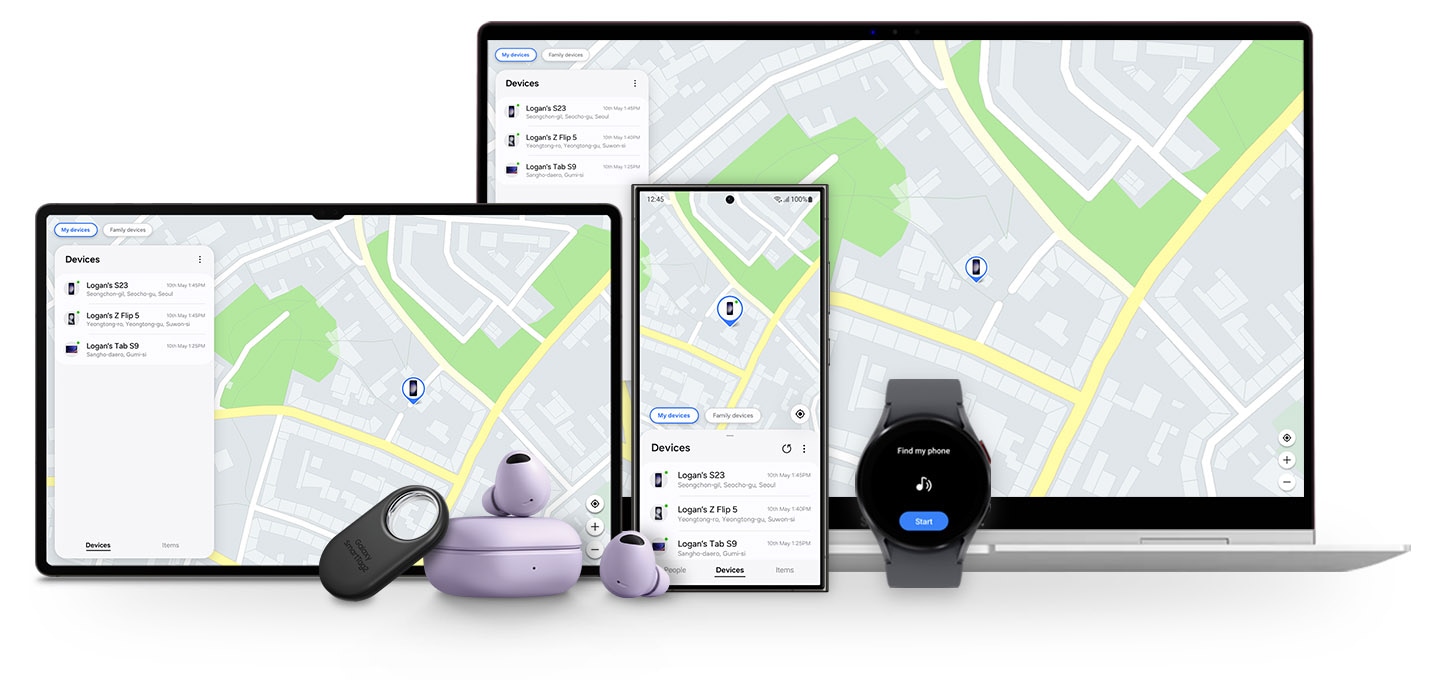
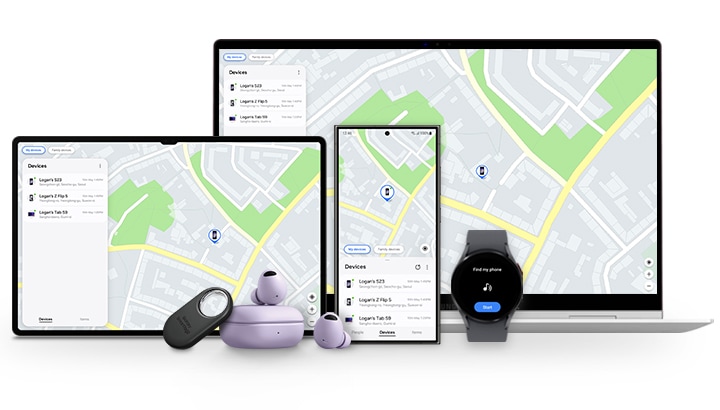
Kaj naj storim, če izgubim napravo?
S Samsung Find poiščite in zaklenite svojo napravo ali izbrišite svoje podatke.
Iskanje moje naprave
Če ste izbrali možnost „Pošlji zadnjo lokacijo“, lahko približno opredelite, kje se nahaja vaša naprava. Ta lahko pred izklopom na strežnik pošlje svoj zadnji znani naslov, kar vam bo pomagalo pri sledenju napravi. 1


Zaklepanje
Zaslon lahko zaklenete in na njem prikažete sporočilo za najditelja vaše naprave ali vaše kontaktne podatke. Obenem lahko omejite dostop do aplikacij Samsung Pay in Samsung Pass ter zaklenete tudi izklopljen telefon.


Pokliči mojo napravo
Če je vaša naprava v bližini, jo lahko poiščete tako, da sprožite glasno zvonjenje, ki traja minuto.


Brisanje podatkov
Podatke na vaši napravi lahko izbrišete na daljavo in s tem preprečite njihovo razkritje. 2


Ostanite povezani z deljenjem vaše lokacije
Svojo lokacijo lahko s prijatelji in družino delite za določen čas,
bodisi eno uro ali cel dan. Zahtevate lahko tudi podatke o njihovi lokaciji,
s čimer boste imeli vsi pregled nad lokacijami vseh udeleženih.


Najdite svoje naprave tudi, ko niste povezani s spletom
Ostanite brez skrbi – založene Samsung Galaxy naprave lahko vselej najdete tudi brez spletne povezave.
Bližnje Samsung Galaxy naprave pošiljajo signale na strežnik tudi, ko niso povezane z omrežjem,
in s tem omogočijo določitev njihove lokacije za lažje iskanje – biti morajo le vklopljene in imeti aktivirano možnost iskanja brez povezave s spletom. 3


Sledite svojim pomembnim predmetom z obeski in sledilniki
S pomočjo aplikacije Samsung Find lahko najdete SmartTag obeske in druge združljive sledilnike, pritrjene na vaše predmete. Bližnje naprave lahko SmartTag obeske najdejo s pomočjo Bluetooth povezave, prikažejo njihove približne lokacije in njihove premike v zadnjem tednu ter s tem poenostavijo iskanje vaših predmetov. 4


Uporaba
Naučite se optimalne uporabe aplikacije Samsung Find.
Kako nastaviti aplikacijo Find My Mobile
Kako uporabljati iskanje brez spletne povezave
Iskanje brez spletne povezave lahko začnete izvajati po aktivaciji vašega računa Samsung Account. 5


Spoznajte ključne funkcije
Ljudje
Deljenje s prijatelji in družino
Aktivirajte deljenje lokacije in svojo lokacijo za določen čas (npr. za eno uro ali en dan) delite s prijatelji in družino. Svojo lokacijo lahko delite tudi s stiki na Samsung Galaxy telefonih, tabličnih računalnikih ali urah ter zahtevate njihove lokacije.


Naprave
Iskanje naprav
Na zemljevidu preverite lokacijo vaše Samsung Galaxy naprave in prejmite navodila za natančno navigacijo. Če ste izgubili mobilni telefon in ne morete dostopati do aplikacije Samsung Find, lahko svoje Samsung Galaxy naprave poiščete s pomočjo aplikacije Samsung Find na napravi družinskega člana, s katerim ste predhodno delili lokacijo izgubljene naprave, lahko pa se prijavite tudi na spletno stran samsungfind.samsung.com.


Predmeti
Sledenje osebnim predmetom
Odkrijte SmartTag obeske in druge združljive sledilnike, registrirane v aplikaciji SmartThings, do katerih lahko dostopate prek zavihka Predmeti v aplikaciji Samsung Find. SmartTag obeske lahko registrirate neposredno v aplikaciji in z njimi sledite osebnim predmetom, pa tudi hišnim ljubljenčkom, kolesom itd.


- Slike naprave in zaslonov so simulirane za ponazoritev.
- Storitve podpore se lahko razlikujejo glede na državo/regijo/operaterja.
- Podprte naprave: Galaxy naprave (Galaxy mobilni telefoni, tablični računalniki, Galaxy Watch pametna ura Tizen OS 5.5 ali novejše različice ali Wear OS, Galaxy Buds+ brezžične slušalke ali novejši model, Galaxy SmartTag/SmartTag+, izbrani modeli Galaxy Book prenosnih računalnikov, S Pen Pro pisalo) in združljivi SmartTag obeski, ki jih je mogoče vključiti v aplikacijo SmartThings.
- Funkcionalnost, podprta okolja in specifikacije aplikacije Samsung Find so lahko odvisni od izdelka.
- Aplikacijo Samsung Find je mogoče prenesti iz trgovine Galaxy Store.
- Naprava mora biti vklopljena in hkrati morate biti na njej prijavljeni v račun Samsung Account.
- Funkcija Iskanje brez povezave je trenutno podprta na Galaxy mobilnih telefonih in tabličnih računalnikih z različico operacijskega sistema, ki ne sme biti starejša od Android 8, Galaxy Watch3, Galaxy Watch4 in Galaxy Watch5 pametnih urah, Galaxy Buds Live, Galaxy Buds Pro, Galaxy Buds2 in Galaxy Buds2 Pro brezžičnih slušalkah ter vseh serijah Galaxy SmartTag obeskov. V prihodnosti bo dodanih več naprav.
- Funkcijo iskanja brez povezave s spletom za Galaxy Watch pametno uro in Buds brezžične slušalke lahko omogočite v aplikaciji Galaxy Wearable. Nastavitve te funkcije na povezanem telefonu ali tabličnem računalniku veljajo tudi za Galaxy Watch pametno uro in Buds brezžične slušalke.
- Izgubljene naprave lahko najdete tudi s funkcijo SmartThings Find v aplikaciji SmartThings. V nastavitvah aplikacije Find My Mobile mora biti vklopljena možnost „Dovoli iskanje tega telefona“.
- Za registracijo naprave kot Find Node morate dovoliti uporabo informacij o vaši lokaciji in se strinjati z Obvestilom o zasebnosti.
- Naprave, ki so Find Node, ne prikažejo natančne lokacije izgubljene naprave.
- Če želite poiskati nosljive naprave, kot so ure in brezžične slušalke, morajo biti te registrirane v aplikaciji Galaxy Wearable.
- Iskanje naprav, registriranih v aplikaciji Samsung Find, je mogoče v vseh državah razen na Kitajskem (iskanje je podprto v Hongkongu in Tajvanu).
- Razpoložljivost funkcije Find My Mobile je lahko odvisno od modela in operacijskega sistema naprave.
- Kako omogočiti možnost „Pošlji zadnjo lokacijo“: Pojdite na Nastavitve > Samsung Account > Naprave > Zaščita izgubljene naprave > Omogoči „Pošlji zadnjo lokacijo“.
- Ta funkcija je podprta na spletnem mestu Samsung Find.
- Ko na Samsung Galaxy mobilnem telefonu ali tabličnem računalniku aktivirate iskanje brez spletne povezave, funkcija samodejno aktivira tudi na povezanih Galaxy brezžičnih slušalkah in pametni uri.
- Če želite funkcijo iskanja lokacije uporabiti na SmartTag obeskih in drugih združljivih sledilnikih, se prepričajte, da so registrirani v aplikaciji SmartThings. Registrirate jih lahko tudi s pomočjo aplikacije Samsung Find.
- Iskanje brez povezave s spletom lahko aktivirate samo, če je vklopljena nastavitev „Omogoči iskanje tega telefona“ oz. če izberete Nastavitve > Samsung Account > Naprave > Zaščita izgubljene naprave > Omogoči iskanje tega telefona.




